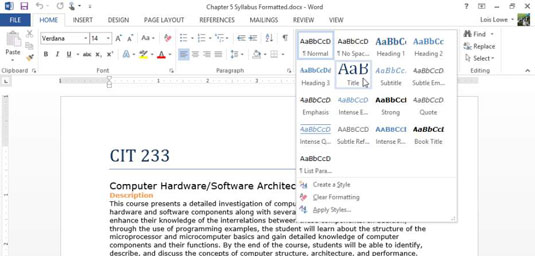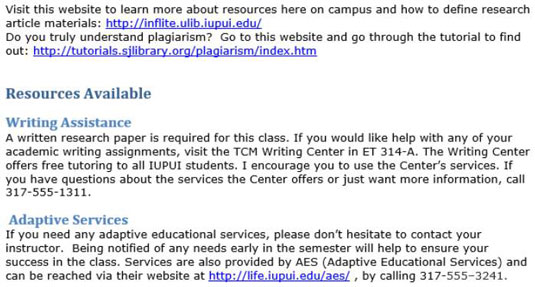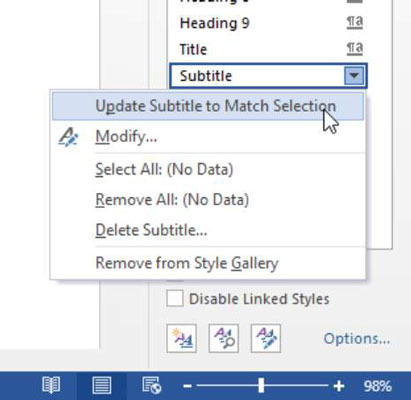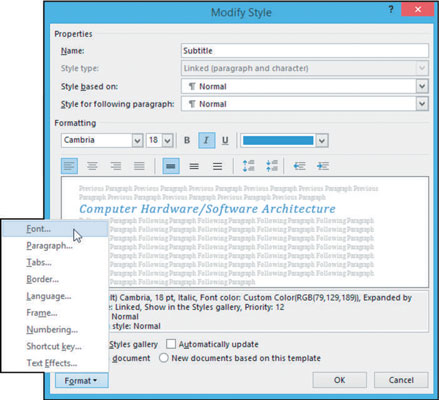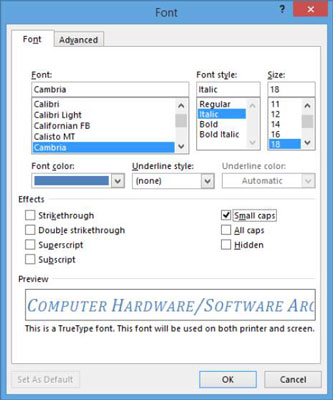Коришћење стила олакшава примену доследног форматирања у Ворд 2013 документу. На пример, можете применити стил наслова 1 на све наслове у документу и нормални стил на сав обичан текст. Ево предности овог приступа:
-
Лакоћа: Примена стила је лакша него ручно обликовање. А промена форматирања је брза. Ако желите да наслови изгледају другачије, на пример, можете да измените стил наслова 1 да бисте их променили све одједном.
-
Доследност: Не морате да бринете о томе да ли ће сви наслови бити доследно форматирани; пошто сви користе исти стил, аутоматски су сви исти.
Подразумевано, сваком пасусу је додељен нормалан стил. Шаблон који се користи одређује доступне стилове и како су дефинисани.
У Ворд 2013 документима који користе подразумевани празан (Нормал) шаблон, Нормални стил користи Цалибри фонт од 11 тачака и поравнава текст лево, без увлачења.
Можете редефинисати стилове у документу и креирати сопствене нове стилове.
Како применити стил у Ворд 2013
Шаблон Нормал, на коме се заснивају нови празни документи у Ворд-у, садржи неке основне стилове које можете да користите за почетак, као што су Наслов 1, Наслов 2 и Нормал.
Да бисте видели који стилови су доступни у вашем тренутном шаблону, почните на картици Почетна, где ћете пронаћи галерију стилова. Први ред се појављује на самој траци, а остатак можете видети кликом на дугме Још да бисте отворили целу галерију.
Стилови слике на картици Почетна садржи пречице за најчешће коришћене стилова.
Не појављују се сви стилови у галерији Стилови – само они који су назначени да се тамо појављују у њиховој дефиницији. Остали се појављују само у окну Стилови. Да бисте отворили окно Стилови, кликните на покретач дијалога у групи Стилови.
Да бисте применили стил, изаберите пасусе на које желите да утичете или померите тачку уметања у пасус. Затим кликните на стил који желите да примените, било у галерији стилова или у окну Стилови. Ако је стилу додељена пречица на тастатури, притисните је и да бисте применили стил.
У програму Ворд отворите нови документ.
За овај пример ће се користити наставни план и програм који ће бити референциран.
Кликните на први пасус ( ЦИТ 233 , у примеру). Затим на картици Почетна, у групи Стилови, кликните на дугме Још да бисте отворили галерију стилова.

Кликните на стил наслова.
Стил се примењује на први пасус.
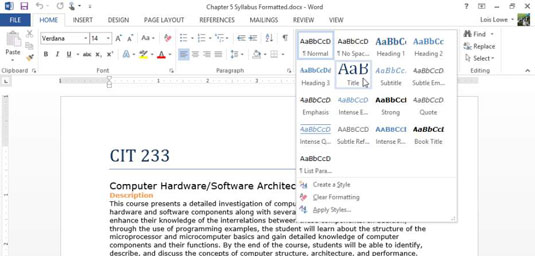
Користећи исту процедуру као у корацима од 2 до 3, примените стил титла на други пасус.
Примените стил наслова 1 на сваки од наранџастих пасуса кликом на наслов 1 у галерији стилова.
Ево пречице: Кликните лево од првог наранџастог пасуса да бисте га изабрали, а затим држите притиснут тастер Цтрл и урадите исто за сваки од преосталих наранџастих пасуса. Након што су сви изабрани, примените стил на све одједном.
Кликните на покретач дијалога у групи Стилови да бисте отворили окно Стилови.
Померите се кроз окно Стилови и пронађите стил наслова 2; затим кликните на један од зелених пасуса при крају документа и кликните на стил Наслов 2 у окну Стилови да бисте га применили.
Примените стил наслова 2 на све преостале зелене пасусе.
Последња страница документа подсећа на готов производ.
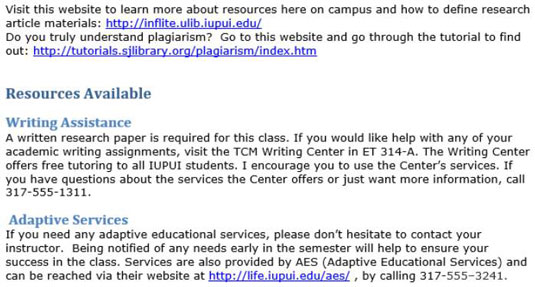
Сачувајте измене у документу.
Већина стилова у окну Стилови имају симбол пасуса (¶) са своје десне стране. То значи да су то стилови пасуса — примењују се на читаве пасусе одједном. Они могу укључити и формат пасуса и карактера у своје дефиниције, али ако кликнете на пасус, а затим примените стил, стил ће бити примењен на цео пасус.
Насупрот томе, неки стилови могу имати мало слово а са своје десне стране на листи; ово су стилови знакова или стилови на нивоу текста и примењују се само на текст који изаберете пре него што их примените. Стил карактера може да садржи само форматирање засновано на знаковима.
Како модификовати стил
Стил можете модификовати на два начина: примером или ручном променом дефиниције стила. Метода уз пример је много лакша, али нешто мање флексибилна. Следећа вежба показује обе методе.
Трипут кликните на титл документа (други пасус) да бисте га изабрали, а затим промените величину фонта на 18 тачака.
У окну Стилови кликните на стрелицу надоле десно од стила титла или кликните десним тастером миша на стил титла.
У менију који се појави изаберите Ажурирај титл да би се подударао са избором.
Стил је ажуриран новом величином фонта.
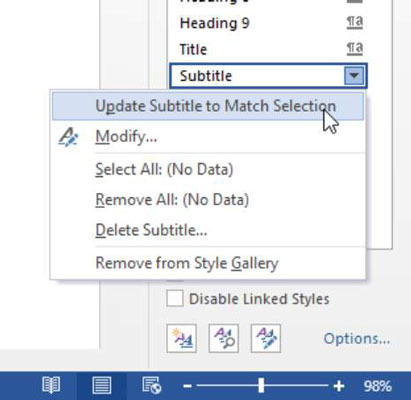
Поново отворите мени стила титлова и изаберите Измени.
Отвара се оквир за дијалог Модифи Стиле.
За више праксе, унесите друге промене у дефиницију стила користећи контроле фонта у дијалогу Модифи Стиле. Дугмад и листе у оквиру за дијалог одговарају алатима у групама Фонт и Пасус на картици Почетна.
У доњем левом углу дијалога кликните на дугме Формат и изаберите Фонт да бисте отворили оквир за дијалог Фонт.
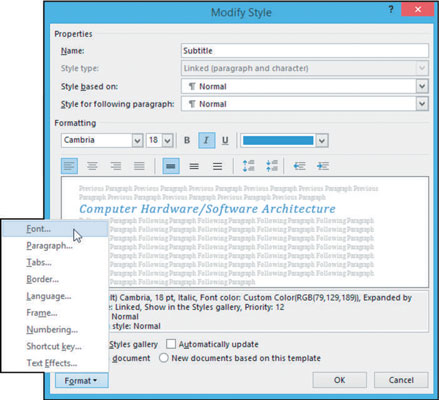
Потврдите избор у пољу за потврду Мала слова, а затим кликните на ОК да бисте се вратили у дијалог Модифи Стиле.
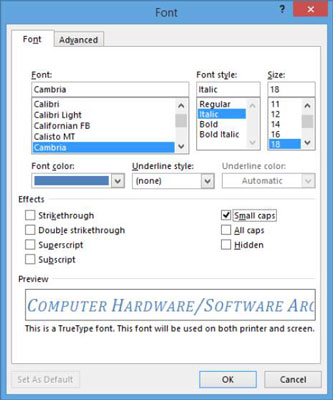
Обратите пажњу на поље за потврду Додај у галерију стилова у доњем левом углу дијалога Модифи Стиле. Статус овог поља за потврду је оно што одређује да ли се одређени стил појављује у галерији стилова на траци.
Кликните на ОК да затворите дијалог Модифи Стиле.
Дефиниција стила је ажурирана.
Сачувајте измене у документу.
Пошто се стил титла користи само једном у овом документу, не можете да видите једну од највећих предности стилова у овој вежби: чињеницу да када ажурирате стил, сав текст који има тај стил примењен на њега се аутоматски ажурира . За више праксе, промените дефиницију стила наслова 1 или наслова 2 и гледајте како се све инстанце мењају.